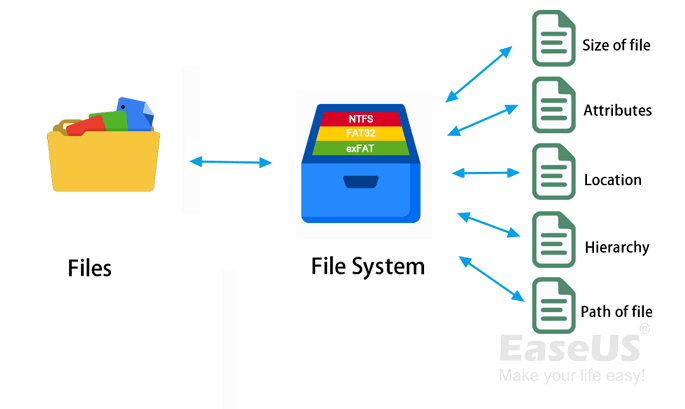-
![]() Windows向けデータ復旧
Windows向けデータ復旧
- Data Recovery Wizard Free購入ダウンロード
- Data Recovery Wizard Pro 購入ダウンロード
- Data Recovery Wizard WinPE購入ダウンロード
- Partition Recovery購入ダウンロード
- Email Recovery Wizard購入ダウンロード
- おまかせデータ復旧サービス
概要:
この記事では、WindowsおよびMacでSeagate外付けハードディスクをフォーマットする手順を説明します。このexFAT-preformattedデバイスを再フォーマットしようとするユーザーのためのフォーマットの問題に対処します。
シーゲイト外付ハードディスク・ドライブをフォーマットすると、インストールしたファイル、フォルダ、プログラムなど、ディスクに保存されているすべてのデータが消去されます。
また、ドライブはデフォルトのファイル形式に再フォーマットされるため、すべてのデバイスと互換性がない場合があります。ディスクをフォーマットする前に、失いたくない重要なデータをバックアップしておくことが不可欠です。ドライブをフォーマットした後は、新品同様に使用でき、問題なくデータを保存することができます。
ファイルシステムの比較:NTFS、FAT32、exFAT、およびEXT
このページでは、NTFS、FAT32、exFAT、EXT2/2/4の4種類の一般的なファイルシステム形式を比較し、どのファイルシステム形式をストレージデバイスに使用するかを検討するのに役立ちます。
この部分には、EaseUS Partition Master Freeとディスクの管理が含まれています。
フォーマット済みのSeagate外付けハードディスクについては、初期化せずに直接フォーマットを開始することができます。ここでは、無料のフォーマット・ツールであるEaseUS Partition Master Freeをお勧めします。このパーティション・マネージャーは、4つのステップであらゆるブランドのハードディスクをフォーマットすることができます。間違ったフォーマットを選択しても、データを失うことなくすぐにロールバックすることができます。
パソコンに外付けハードディスクを接続し、ソフトウェアをダウンロードする:
USBやSDカードをフォーマットしたい?
Seagate の外付けハードディスク・ドライブは、これまでご紹介したサードパーティのフォーマット・プログラム、またはWindowsのディスク管理を使って再フォーマットすることができます。
1.「ディスクの管理」を開きます。
2.パーティションを右クリックし、「フォーマット」を選択します。
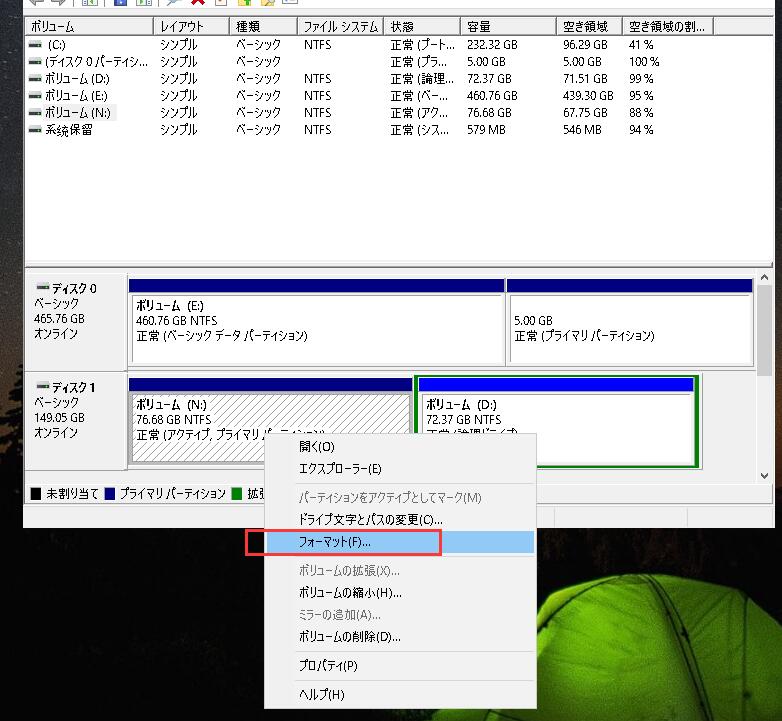
3. フォーマットのウィンドウが出たら、ボリュームラベルに名前を付け、ファイルシステムを設定します。
4.OKをクリックします。
Macでドライブをフォーマットするには、他のソフトウェアをダウンロードすることなく、ディスクユーティリティを使用することができます。ディスクユーティリティは、すべてのMacに付属しているディスク管理ツールです。ディスクのフォーマット、パーティション分割、修復が可能です。また、ディスクイメージの作成、CDやDVDの書き込みも可能です。ディスクユーティリティは強力なツールですが、複雑な場合もあります。このガイドでは、Macでディスクユーティリティを使用するためのいくつかの基本を紹介します。
注意:「消去」をクリックすると、この Seagate ハード ドライブのすべてを消去することになります。(ごみ箱に捨てるように) 消去する前にすべてのデータをバックアップしてください。復元できる可能性は低いです。
このビデオは、ディスクユーティリティを使用して、MacでSeagate外付けハードドライブを再フォーマットする方法を示しています。
1.MacにSeagate外付けハードディスクドライブを接続します。
2.「コマンド+スペース」のショートカットを押して、「ディスクユーティリティ」を探します。クリックして開きます。

3.左ペインからSeagate外付けハードディスクを選択し、右上のペインにある「消去」ボタンをクリックします。
4.「消去」ウィンドウで、ドライブ名とファイル形式を設定します。Erase」をクリックします。

MacでUSBドライブをフォーマットする方法をお探しですか?
Seagate外付ハードディスク・ドライブをフォーマットするには、まずドライブをコンピュータに接続する必要があります。接続したら、ディスクの管理ユーティリティを開く必要があります。「ディスクの管理」ユーティリティには、コンピュータに接続されているすべてのドライブのリストが表示されます。リストでSeagate外付けハードディスク・ドライブを探し、右クリックします。表示されるドロップダウン メニューから、フォーマットを選択します。新しいウィンドウがポップアップ表示され、フォーマット操作を確認するよう求められます。希望のファイルシステムを選択し、OKをクリックします。フォーマット処理が開始され、完了までに数分かかる場合があります。
Seagate・ドライブは再フォーマットすることができますが、この場合、ディスク上のすべてのデータが消去されることに注意することが重要です。シーゲイト・ハードディスク・ドライブは、フォーマットする前にコンピュータに接続する必要があります。接続されると、コンピュータに内蔵されているディスク管理ツールを使用してデバイスを再フォーマットすることができます。また、EaseUS Partition Master などのサードパーティ製ソフトウェアを使用して、Seagate ドライブを再フォーマットすることも可能です。
高機能なディスク管理

Partition Master Professional
一番使いやすいディスク管理ソフトで、素人でもディスク/ パーティションを自由に変更できます!